毎日が狩り日和へようこそ♪
当ブログの管理人ROCKといいます♪
このブログでは主にMHP2Gのプレイ日記やその他のゲーム、サッカーの話題など趣味のことを中心に気まぐれに綴っています
文章などまだまだ拙い部分もありますが、そのあたりも含めて温かい目で見ていただけたらと思います
それではゆっくりしていってくださいね♪
xlink kai関連のことで来られた方はこちらにリンクまとめを用意してますので
よかったらご利用ください、クリックしたらリンク集に飛びます
当ブログでのxlink kai関連記事&外部サイトまとめ
mixiもやってますのでよかったら覗いてやってください
http://mixi.jp/show_friend.pl?id=25492304
当ブログの管理人ROCKといいます♪
このブログでは主にMHP2Gのプレイ日記やその他のゲーム、サッカーの話題など趣味のことを中心に気まぐれに綴っています
文章などまだまだ拙い部分もありますが、そのあたりも含めて温かい目で見ていただけたらと思います
それではゆっくりしていってくださいね♪
xlink kai関連のことで来られた方はこちらにリンクまとめを用意してますので
よかったらご利用ください、クリックしたらリンク集に飛びます
当ブログでのxlink kai関連記事&外部サイトまとめ
mixiもやってますのでよかったら覗いてやってください
http://mixi.jp/show_friend.pl?id=25492304
xlink kai 導入方法その3~Kai&PSP設定編~ [xlink kai]
その3ではその2でインストールしたxlink kaiの設定およびPSP側での設定について説明していきます
おそらくkaiの設定が一番設定で詰まるところではないかと思います
とくにポート開放が必要なのかどうか
についても触れたいと思います
さて、これから説明していくわけですが、その前に
・USBポートからUSB無線LANアダプタをはずしている場合は、とりつけておいてください
・セキュリティソフトを起動している場合(Windows Fire Wallも含む)すべて切ってください
(もしくはファイヤーウォールのブロック除外リスト(通信許可リストなど名称はソフトによって異なる)にC:¥PROGRAM FILES¥XLINK KAI¥KAIENGINE.EXEを追加してください)
・ルータの説明書の準備をお願いします(ルータを使わない場合は必要ありません)
準備はできたでしょうか?
では設定していきます
その1~アダプタ編~はコチラ
その2~Kaiインストール編~はコチラ
その3~Kai&PSP設定編~イマココ![[ひらめき]](https://blog.ss-blog.jp/_images_e/151.gif)
その4~オンライン接続テスト編~はコチラ
質問まとめできました、コチラからどうぞ

02.Configure Kaiに合わせて右クリックしてプロパティ→互換性タブをクリック、そしてその画面にある特権レベルというところの「管理者としてこのプログラムを実行する」にチェックを入れて、OKをおします
(なお、チェックができない場合は管理者アカウントでVistaにログインできてないので管理者のアカウントでPCにログインし直してください)
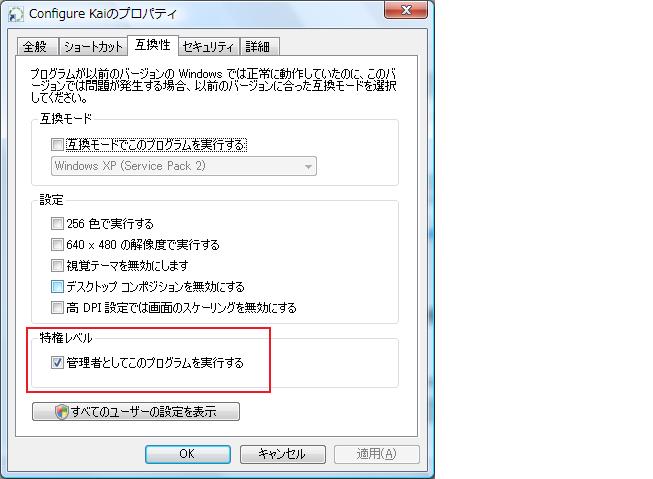
03.そのままConfigure Kaiに合わせて右クリックして「管理者として実行」をクリック
もしユーザーアカウント制御を問われたらそのまま「許可」を押してください
すると、このような画面がでます
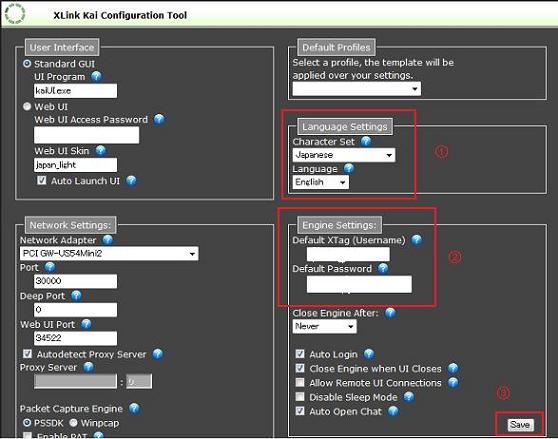
この画面で①Language Settingsの2つ言語が表示されているところを両方ともjapaneseに
②Engine SettinsのDefault Xtag,Default Passwordに自分の登録したXtagとパスワードを入力
③saveをクリックしていったんページを閉じます
04.03と同じ手順でConfigure Kaiを起動します
今度は日本語に表記が変わっていると思います
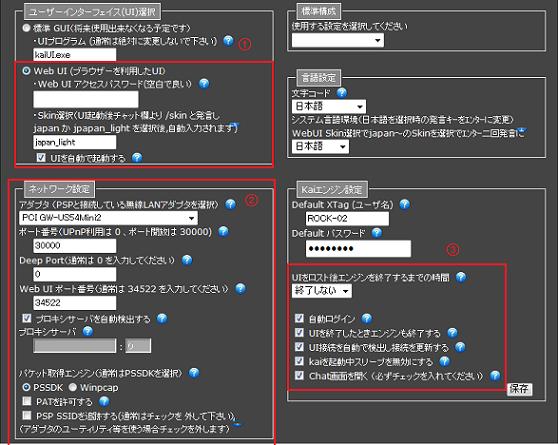
今度はこの写真の①~③に関する内容を設定していきます
05.①ではユーザーインターフェース(UI)に関する設定を行います
まずUIの選択でWebUIを選択(Kai UIでも構いませんが将来的にはWebUIのみになるようなので初めて導入される方はWebUIを使い慣れておくといいと思います)
なお、パスワードについては空欄でかまいません
次にSkin選択でjapan_lightと入力してください(説明文にはjpapan_lightと書いてますが、間違っています)
japanスキンというのもあるのですが、最初にKaiに慣れていくならjapan_lightで十分だと思います。興味があったらjapanスキンにもしてみるといいと思います
最後に「UIを自動で起動する」にチェックを入れてください
これで①のところの設定は完了です
06.②ではネットワーク設定をしていきます。ここの設定を間違うとKaiが起動しない、もしくは起動しても通信プレイができないということにもなるので慎重に設定してください
まずアダプタで[PCI GW-US54Mini2(もしくはお使いのアダプタ)]を選択、ここでアダプタの名前がなかった場合は、アダプタがキチンと刺さっていない、もしくはPSP xlink modeがEnableになっていないので、確認してみてください
(アダプタのPSP Xlink ModeをEnableにする手順についてはその1を見てください)
次にPortの値を設定します、この設定のために使っているルータの説明書を見て
・ルータがUPnP対応しているか
・UPnP対応していない場合はポート開放の手順
を確認してください
UPnP対応ルータの場合→ポート番号、Deep Portの値をともに「0」にします
UPnP未対応のルータ・もしくはルータ未使用の場合、ポート開放が必要となるかもしれません
ポート開放の手順を確認して30000台のポートを解放してください
なお、手順についてはルータの説明書にない場合はネットの検索エンジンで「(使っているルータの型番 ポート開放 方法)」などで検索すると手順がのってるかもしれません、またメーカーのほうに確認してみるのもいいかと思います
ポート開放を行った場合はポート番号を「30000」にしてください
なお、30000台のポートが解放されてるか分からない場合の確認方法を載せておきます(通信の状況の確認なので確実に開放されてるとはいえないかもしれません)
まずスタート→プログラムを指定して実行で「cmd」と入力(もしくはアクセサリ→コマンドプロンプト)で、コマンドプロンプトを開きます
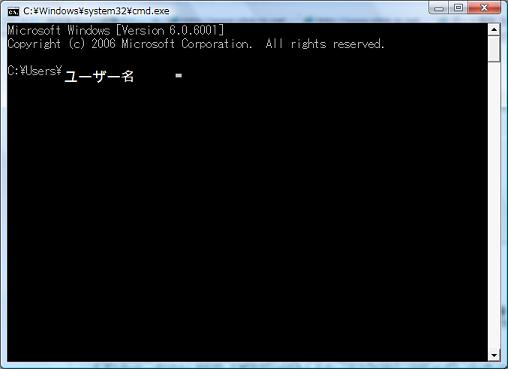
次に「netstat -an」と入力してエンターキーを押す
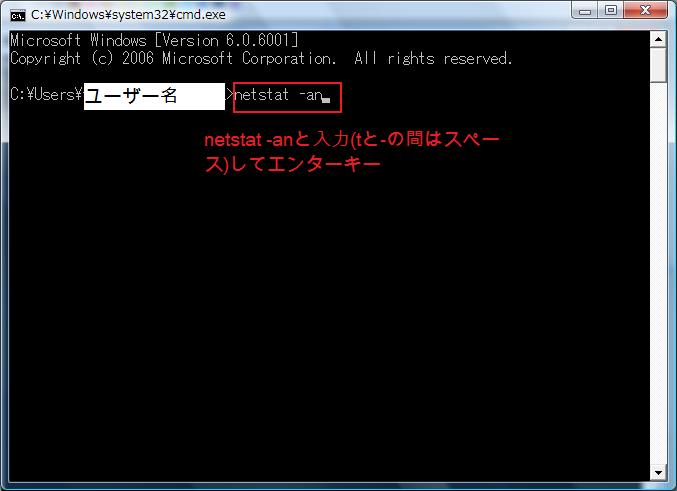
するとTCP/UDPのそれぞれのステータスが表示されますので下にスクロールしていき
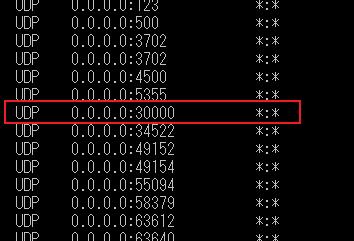
写真のようにUDP 0.0.0.0:30000という項目があった場合通信の際に30000台のポートを使用する通信が可能になっている=kaiで必要な30000台のポート開放ができている、ということになるようです
なのでこの値が表示されてる場合はConfigure kaiでポート番号を30000,Deep portを0にしてみてください
ではConfigure kaiの設定を続けます
・WebUIポート番号・Auto detect Proxy Serverの項目はいじらずそのまま
・パケット取得エンジン:「PSSDK」にチェック、「PATを許可する」にはチェックはいれない
「PSP SSIDを追跡する」にチェックが入ってる場合は外しておきましょう
通常のVistaの場合はネットワークの設定に関してはこれでOKです
07.③はKaiエンジン(実際のKaiの起動や終了に関する)設定を行います
・UIをロスト後エンジンを終了するまでの時間→「終了しない」を選択
その下の項目に関しては5つすべてチェックを入れておけばOKです
(どこかチェックを入れてない、もしくは入れてることで不具合になる、ということはないようです ただしCHAT画面を開く、に関してはチェックを入れてないとチャットが見れないので必ずいれておくようです)
以上でxlink kaiについての設定は終わりました
最後に「保存」をクリックして設定を反映させましょう
今の手順にそえばこのような画面になってると思います
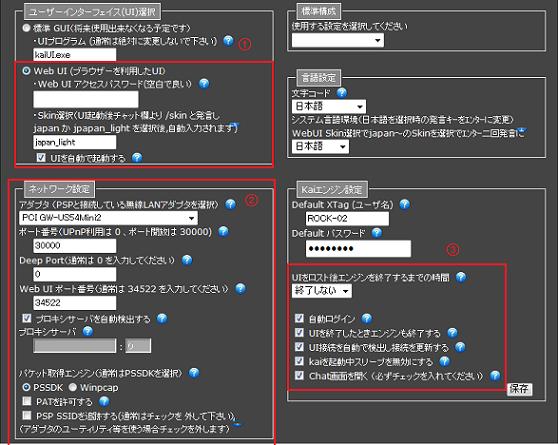
(ポートに関しては0もしくは30000、ユーザー名は自分の名前)
01.PSPを起動してホーム画面を出します
ホーム画面をだしたら、「設定」の「省電力設定」を選択します

02.ワイヤレスLAN省電力モードを「切」にします
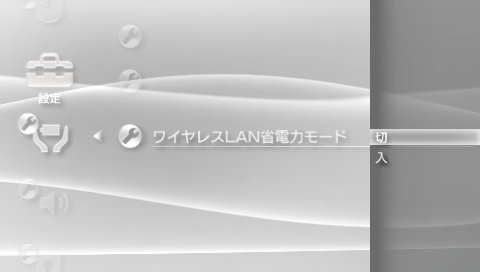
03.続いて「ネットワーク設定」で「アドホックモード」を選択します

チャンネル設定を「11ch」にしておきましょう(実際に顔を突き合わせてやる場合は自動で問題ないですが、kaiを通じた通信では自動だと不安定になりやすいようです、そのためチャンネルを11chに固定してやると多少安定するようです、なお11chで頻繁に接続が切れる場合は1or6チャンネルに変更してください)
以上でPSPでやっておく設定は完了です
これでアダプタ・kai・PSPでの設定がすべて完了しました
その4ではオンライン接続のテストの方法を説明していきます
(その4:オンライン接続テストはコチラ)
おそらくkaiの設定が一番設定で詰まるところではないかと思います
とくにポート開放が必要なのかどうか
についても触れたいと思います
さて、これから説明していくわけですが、その前に
・USBポートからUSB無線LANアダプタをはずしている場合は、とりつけておいてください
・セキュリティソフトを起動している場合(Windows Fire Wallも含む)すべて切ってください
(もしくはファイヤーウォールのブロック除外リスト(通信許可リストなど名称はソフトによって異なる)にC:¥PROGRAM FILES¥XLINK KAI¥KAIENGINE.EXEを追加してください)
・ルータの説明書の準備をお願いします(ルータを使わない場合は必要ありません)
準備はできたでしょうか?
では設定していきます
その1~アダプタ編~はコチラ
その2~Kaiインストール編~はコチラ
その3~Kai&PSP設定編~イマココ
その4~オンライン接続テスト編~はコチラ
質問まとめできました、コチラからどうぞ
3.xlink kaiの設定
Congigure Kaiの起動と設定
01.スタート→すべてのプラグラム→Xlink Kai→Configure Kaiとだしていきます
02.Configure Kaiに合わせて右クリックしてプロパティ→互換性タブをクリック、そしてその画面にある特権レベルというところの「管理者としてこのプログラムを実行する」にチェックを入れて、OKをおします
(なお、チェックができない場合は管理者アカウントでVistaにログインできてないので管理者のアカウントでPCにログインし直してください)
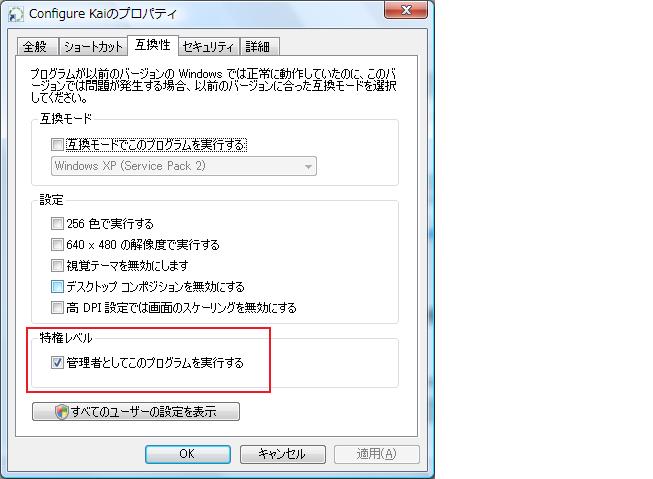
03.そのままConfigure Kaiに合わせて右クリックして「管理者として実行」をクリック
もしユーザーアカウント制御を問われたらそのまま「許可」を押してください
すると、このような画面がでます
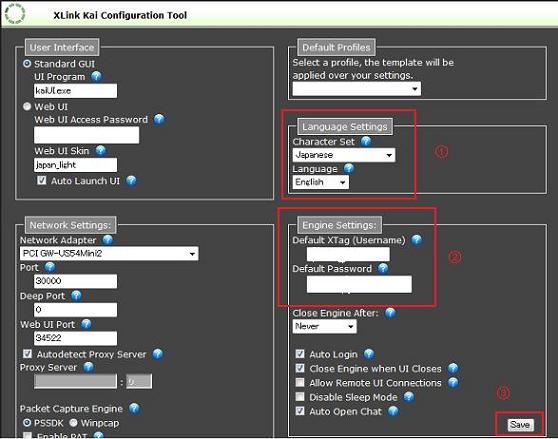
この画面で①Language Settingsの2つ言語が表示されているところを両方ともjapaneseに
②Engine SettinsのDefault Xtag,Default Passwordに自分の登録したXtagとパスワードを入力
③saveをクリックしていったんページを閉じます
04.03と同じ手順でConfigure Kaiを起動します
今度は日本語に表記が変わっていると思います
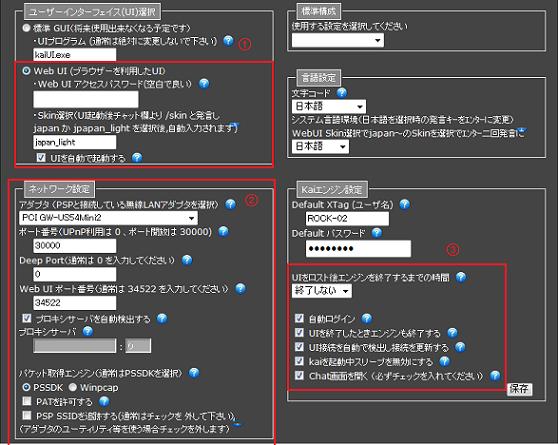
今度はこの写真の①~③に関する内容を設定していきます
05.①ではユーザーインターフェース(UI)に関する設定を行います
まずUIの選択でWebUIを選択(Kai UIでも構いませんが将来的にはWebUIのみになるようなので初めて導入される方はWebUIを使い慣れておくといいと思います)
なお、パスワードについては空欄でかまいません
次にSkin選択でjapan_lightと入力してください(説明文にはjpapan_lightと書いてますが、間違っています)
japanスキンというのもあるのですが、最初にKaiに慣れていくならjapan_lightで十分だと思います。興味があったらjapanスキンにもしてみるといいと思います
最後に「UIを自動で起動する」にチェックを入れてください
これで①のところの設定は完了です
06.②ではネットワーク設定をしていきます。ここの設定を間違うとKaiが起動しない、もしくは起動しても通信プレイができないということにもなるので慎重に設定してください
まずアダプタで[PCI GW-US54Mini2(もしくはお使いのアダプタ)]を選択、ここでアダプタの名前がなかった場合は、アダプタがキチンと刺さっていない、もしくはPSP xlink modeがEnableになっていないので、確認してみてください
(アダプタのPSP Xlink ModeをEnableにする手順についてはその1を見てください)
次にPortの値を設定します、この設定のために使っているルータの説明書を見て
・ルータがUPnP対応しているか
・UPnP対応していない場合はポート開放の手順
を確認してください
UPnP対応ルータの場合→ポート番号、Deep Portの値をともに「0」にします
UPnP未対応のルータ・もしくはルータ未使用の場合、ポート開放が必要となるかもしれません
ポート開放の手順を確認して30000台のポートを解放してください
なお、手順についてはルータの説明書にない場合はネットの検索エンジンで「(使っているルータの型番 ポート開放 方法)」などで検索すると手順がのってるかもしれません、またメーカーのほうに確認してみるのもいいかと思います
ポート開放を行った場合はポート番号を「30000」にしてください
なお、30000台のポートが解放されてるか分からない場合の確認方法を載せておきます(通信の状況の確認なので確実に開放されてるとはいえないかもしれません)
まずスタート→プログラムを指定して実行で「cmd」と入力(もしくはアクセサリ→コマンドプロンプト)で、コマンドプロンプトを開きます
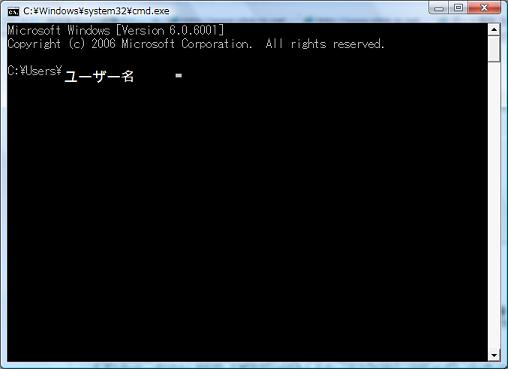
次に「netstat -an」と入力してエンターキーを押す
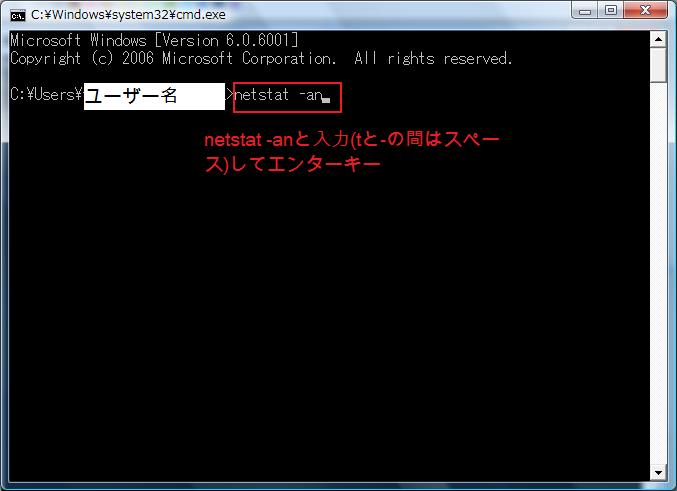
するとTCP/UDPのそれぞれのステータスが表示されますので下にスクロールしていき
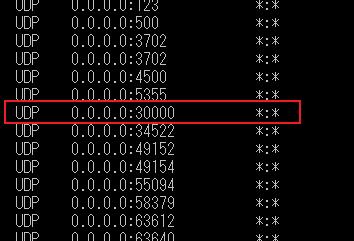
写真のようにUDP 0.0.0.0:30000という項目があった場合通信の際に30000台のポートを使用する通信が可能になっている=kaiで必要な30000台のポート開放ができている、ということになるようです
なのでこの値が表示されてる場合はConfigure kaiでポート番号を30000,Deep portを0にしてみてください
ではConfigure kaiの設定を続けます
・WebUIポート番号・Auto detect Proxy Serverの項目はいじらずそのまま
・パケット取得エンジン:「PSSDK」にチェック、「PATを許可する」にはチェックはいれない
「PSP SSIDを追跡する」にチェックが入ってる場合は外しておきましょう
通常のVistaの場合はネットワークの設定に関してはこれでOKです
07.③はKaiエンジン(実際のKaiの起動や終了に関する)設定を行います
・UIをロスト後エンジンを終了するまでの時間→「終了しない」を選択
その下の項目に関しては5つすべてチェックを入れておけばOKです
(どこかチェックを入れてない、もしくは入れてることで不具合になる、ということはないようです ただしCHAT画面を開く、に関してはチェックを入れてないとチャットが見れないので必ずいれておくようです)
以上でxlink kaiについての設定は終わりました
最後に「保存」をクリックして設定を反映させましょう
今の手順にそえばこのような画面になってると思います
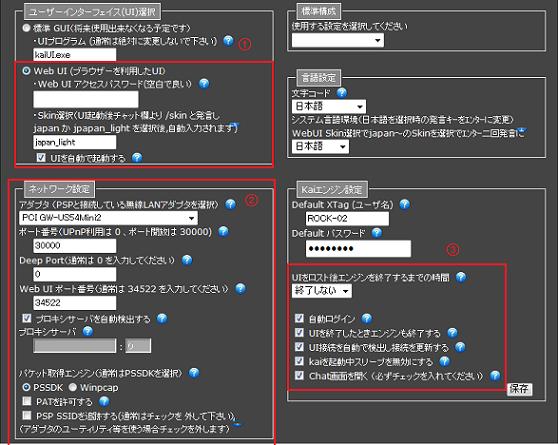
(ポートに関しては0もしくは30000、ユーザー名は自分の名前)
4.PSPの設定
01.PSPを起動してホーム画面を出します
ホーム画面をだしたら、「設定」の「省電力設定」を選択します

02.ワイヤレスLAN省電力モードを「切」にします
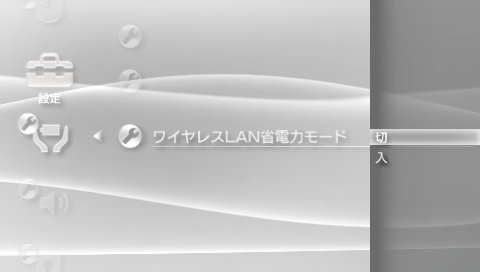
03.続いて「ネットワーク設定」で「アドホックモード」を選択します

チャンネル設定を「11ch」にしておきましょう(実際に顔を突き合わせてやる場合は自動で問題ないですが、kaiを通じた通信では自動だと不安定になりやすいようです、そのためチャンネルを11chに固定してやると多少安定するようです、なお11chで頻繁に接続が切れる場合は1or6チャンネルに変更してください)
以上でPSPでやっておく設定は完了です
これでアダプタ・kai・PSPでの設定がすべて完了しました
その4ではオンライン接続のテストの方法を説明していきます
(その4:オンライン接続テストはコチラ)




















xpだと特権レベルがないようですが
どうすれば?
by r (2010-06-21 21:19)
>rさん
XPの場合は必要ないのでそのままkaiの設定に移ってもらって結構です
いちおうvistaの方向けの内容として書いてます
by ROCK (2010-06-21 23:32)
ありがとうございます。
by r (2010-06-21 23:40)
大変参考になりました、ありがとうございます。
UIの接続切れで不安定でいろいろ試してます、
by oza (2011-03-17 04:08)
ルーター未使用ではportの値はどうすればよいのでしょうか?
それともルーター未使用ではkaiはできませんか?
by 超初心者男 (2011-05-08 09:53)
返信ありがとうございます。
ちょっと原因が分かった気がします。
上に次のような記述がありました。
コントロールパネルのネットワークと共有センターのところにある
ワイヤレスネットワークの管理、というところを開いて
「アダプタの変更」でmini2が割り当てられているワイヤレスネットワーク(たとえばワイヤレスネットワーク1が内蔵無線LANでワイヤレスネットワーク2がmini2といった具合)を選んで表示します(←ここ重要なので絶対間違えないように)
そこにPSP_AULJM~が2個あるはずなので、それ以外の項目があったら全部削除してみてください
この記述なのですが、
そもそもアダプタの変更をすると「PSP_AULJM~が2個あるはず」なのですが、そもそも表示されません。
つまりこれはアダプターがPSP_AULJM~を認識しておらず、自分はアダプタでPSP_AULJM~に接続しているつもりでも、実際はPCに内臓している無線LANでPSP_AULJM~に接続している。結果ネットが落ちkaiも落ちる。と仮定しました。
ですので解決すべきは買ったアダプタがPSP_AULJM~を認識する必要があるのではないのでしょうか?
これはどうすればいいでしょうか?
一様言われた通りの作業はしたつもりなのですが・・・
よろしくお願いします。
by narumo (2011-07-04 21:51)